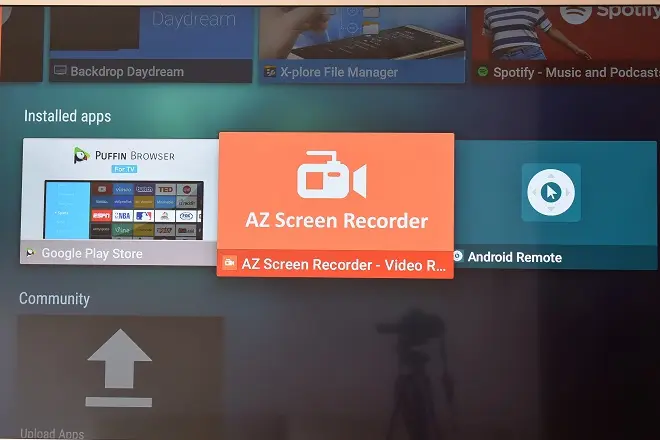
Grabar lo que pasa en la pantalla de tu televisor Android TV o un televisor conectado a un TV Box Android TV puede ser de utilidad en una variedad de situaciones: mostrar el funcionamiento del sistema operativo para compartirlo con otras personas o también para guardar el contenido reproducido por alguna aplicación con la finalidad de verlo después, entre muchas otras.
El proceso es muy similar al que se efectúa en los teléfonos basados en Android, dada la afinidad que poseen ambos sistemas operativos.
Aptoide, AZ Screen Recorder y Sideload Launcher
En este proceso interviene la aplicación AZ Screen Recorder, pero como no está disponible en la tienda Google Play Store, es necesario buscar una forma de instalarla en el televisor Android TV.
Para solucionar este inconveniente existe la tienda alternativa Aptoide TV, cuya instalación y modo de uso está explicada en el siguiente artículo:
Cómo instalar Aptoide TV en un Smart TV con Android
Junto con Aptoide TV, es preciso instalar la aplicación Sideload Launcher desde Google Play Store o el mismo Aptoide TV. La función de Sideload Launcher es permitir la apertura de aplicaciones que no figuren en el menú de inicio de Android TV, debido a que no están optimizadas para la pantalla grande.
Asimismo, para una mejor navegación por las opciones de estas aplicaciones se recomienda usar un ratón Bluetooth que complemente la función del mando a distancia.
¿Cómo capturar la pantalla de Android TV o Google TV?
A partir de esto, basta con abrir Aptoide TV y buscar en su lista de aplicaciones disponibles la aplicación AZ Screen Recorder con el fin de proceder a su instalación en el equipo.
Luego de esto, abre AZ Screen Recorder y otorga los permisos necesarios para capturar contenido. Enseguida, presiona el botón de grabación y cuando comience el proceso, regresa la pantalla principal para abrir la aplicación o función de Android TV que quieras capturar en un archivo de vídeo.
Cuando quieras dejar de grabar, regresa a AZ Screen Recorder y detén la grabación. Inmediatamente podrás reproducirla desde la misma aplicación o compartirla con las opciones presentes en el menú Compartir de AZ Screen Recorder.
Para cerrar la aplicación AZ Screen Recorder y evitar que siga consumiendo innecesariamente recursos del sistema, ve a Configuración > Apps > Ver todas las apps. Luego, selecciona AZ Screen Recorder y pulsa en Forzar detención.